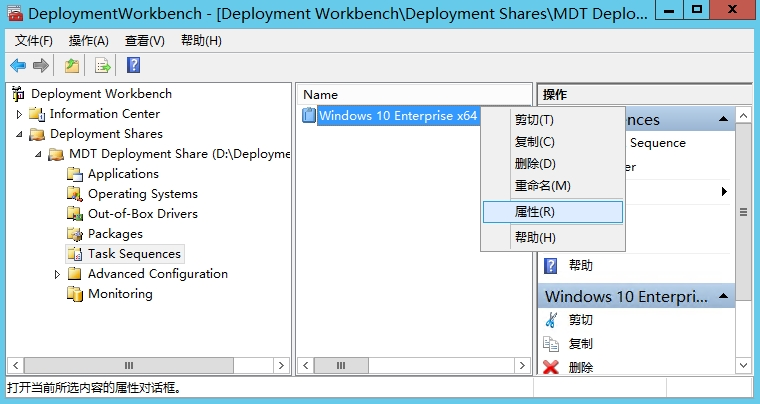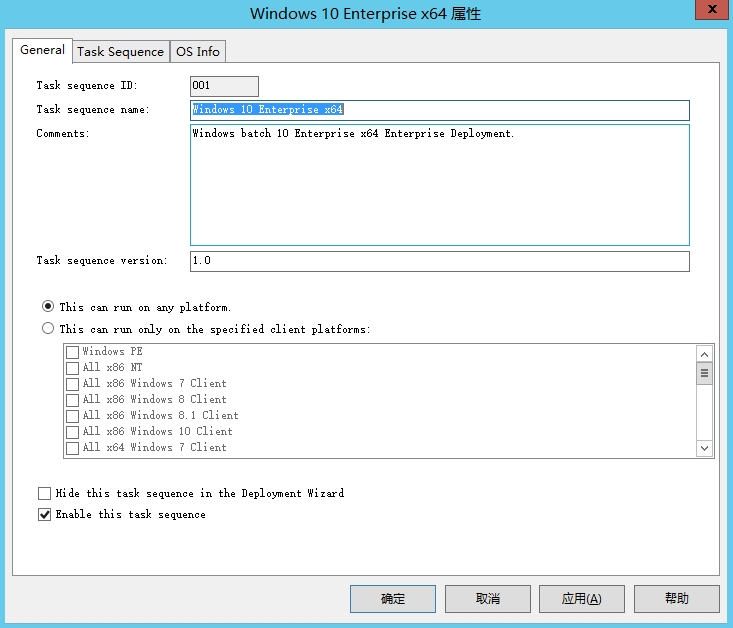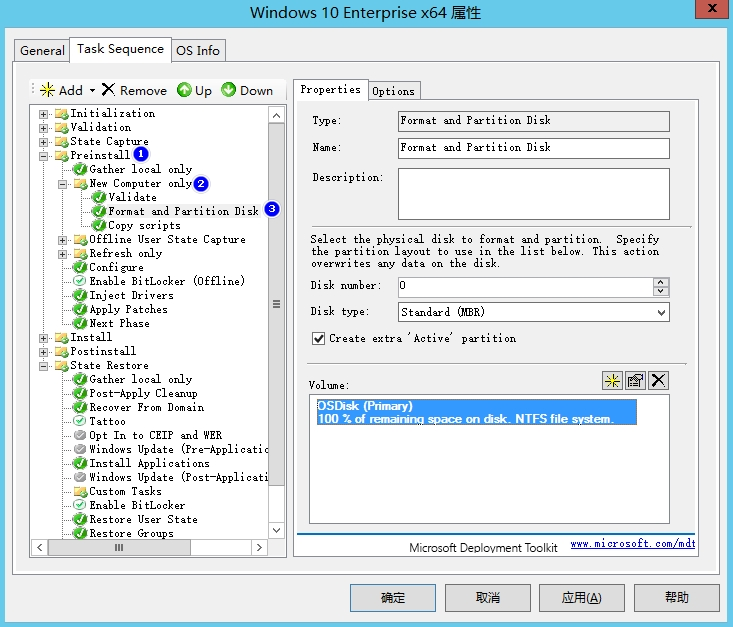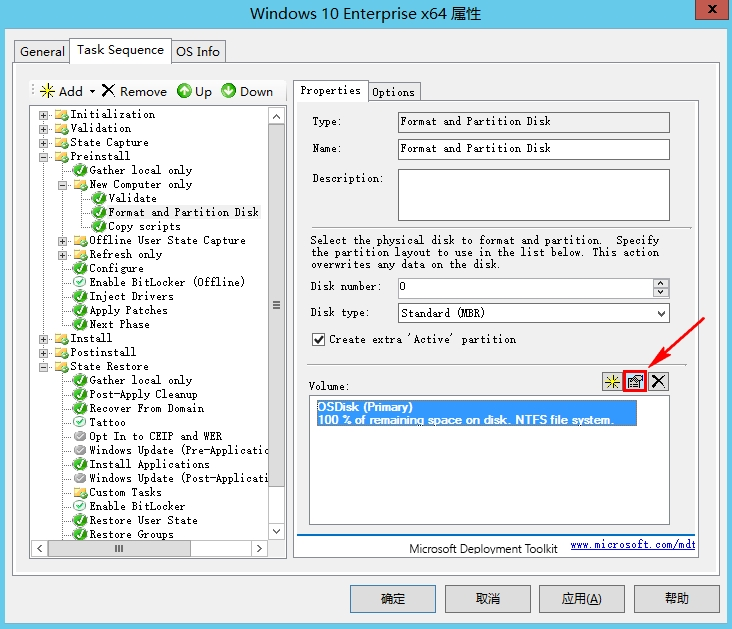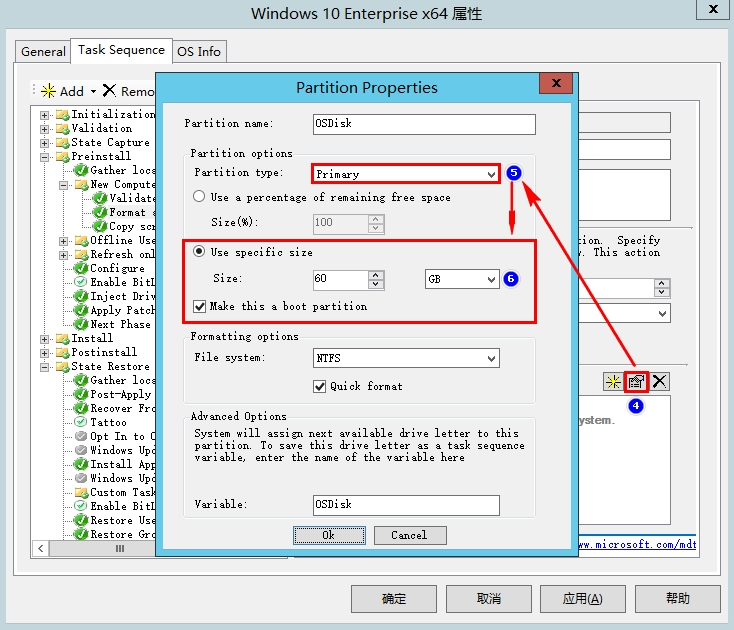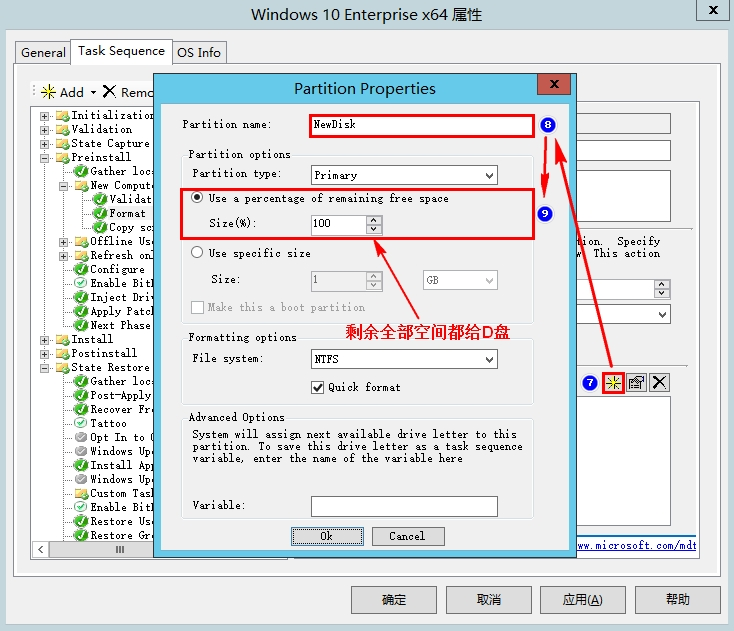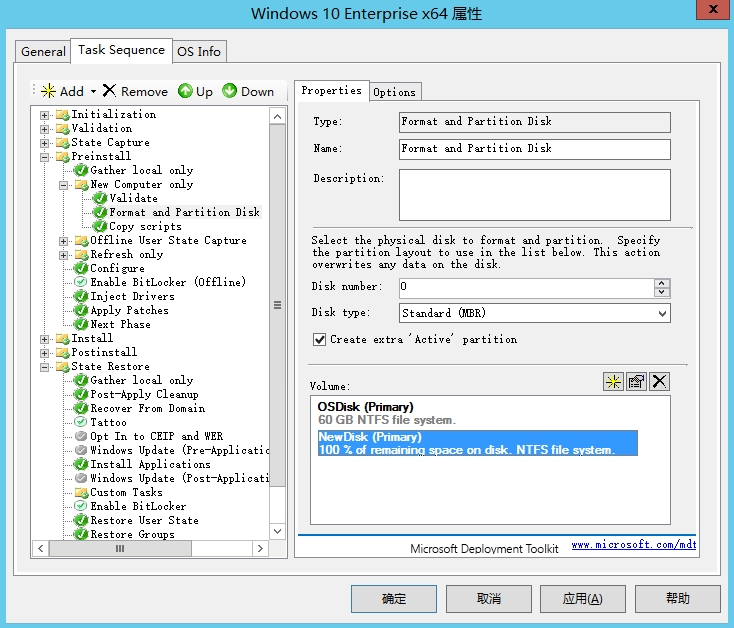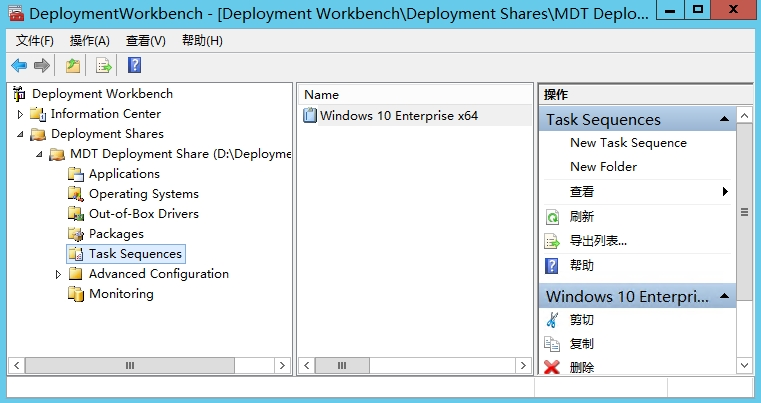Task Sequences任務序列創建完成後,我們需要對我們部署後的操作系統進行部署前分區調整,需要注意的是隻能進行磁盤主分區創建和調整,從MDT2008後MDT不再支持擴展分區和邏輯分區的創建,默認MBR扇區分區,如需要多個分區建議選擇GPT格式分區。
1、右鍵上文我們創建的Windows 10 Task Sequences任務序列,選擇"屬性":
2、任務序列基本屬性信息:
Hide this task sequence in the deployment wizard:部署時不顯示此任務序列
Enable this task sequence :部署時顯示此任務序列
3、依次展開Preinstall New Computer onlyFormat and Partition Disk:
4、按如下標識順序操作對系統C盤進行分區操作:
5、如圖中所示設置D盤分區信息:
這裏需要注意的是Use a percentage of remaining free space是分區百分比,即100%是設置全盤格式化爲一個分區;Use specific size是分配固定分區大小
6、磁盤分區詳情如下:
7、單擊應用確定完成磁盤分區操作:
注:如果我們是執行只格式化C 盤操作,我們只需要在Format and Partition Disk選項框勾選Options欄下Disable this step即禁用此步驟執行,這樣MDT在部署客戶端的時候只會格式化現有系統分區,其他盤符數據不會變更或者丟失。建議全新部署時不跳過此步驟,執行升級的時候或者刷新操作可禁用此步驟執行。